Instalar SmartyMeet
No se necesitan permisos de administrador.
Una forma rápida y sencilla de programar reuniones de SmartyMeet en Google Calendar.
- Ve a tu calendario de Google.
- En la parte derecha de la pantalla, verás un icono ¨+¨. Haz clic en él.
- Te llevará a Google Workspace Marketplace.
- Busca SmartyMeet y haz clic en instalar.
- Y permite el permiso requerido haciendo clic en continuar.
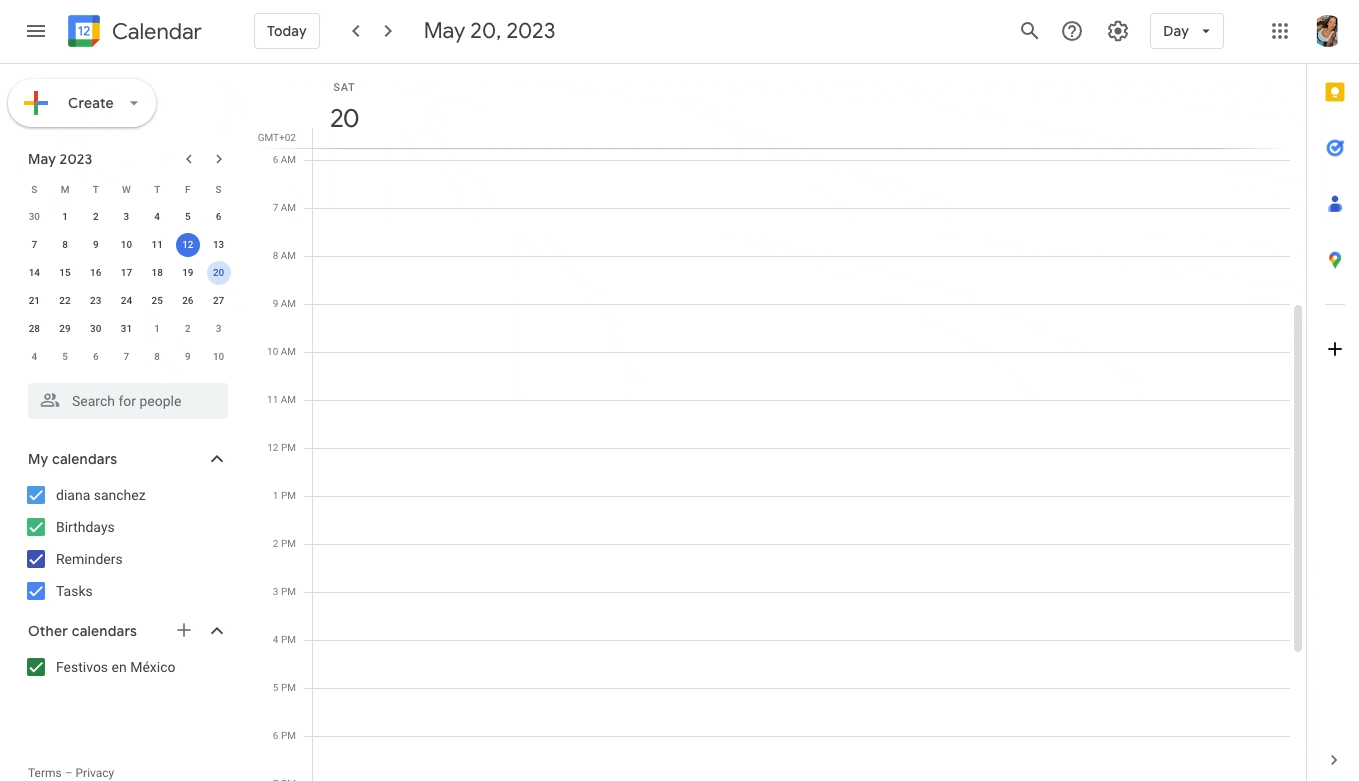
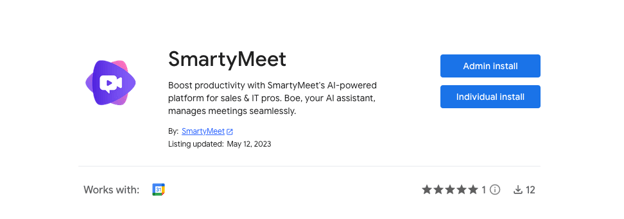
Una vez instalado, verás aparecer "SmartyMeet Meeting" en el menú "Añadir videoconferencia" y en la parte derecha de la pantalla.
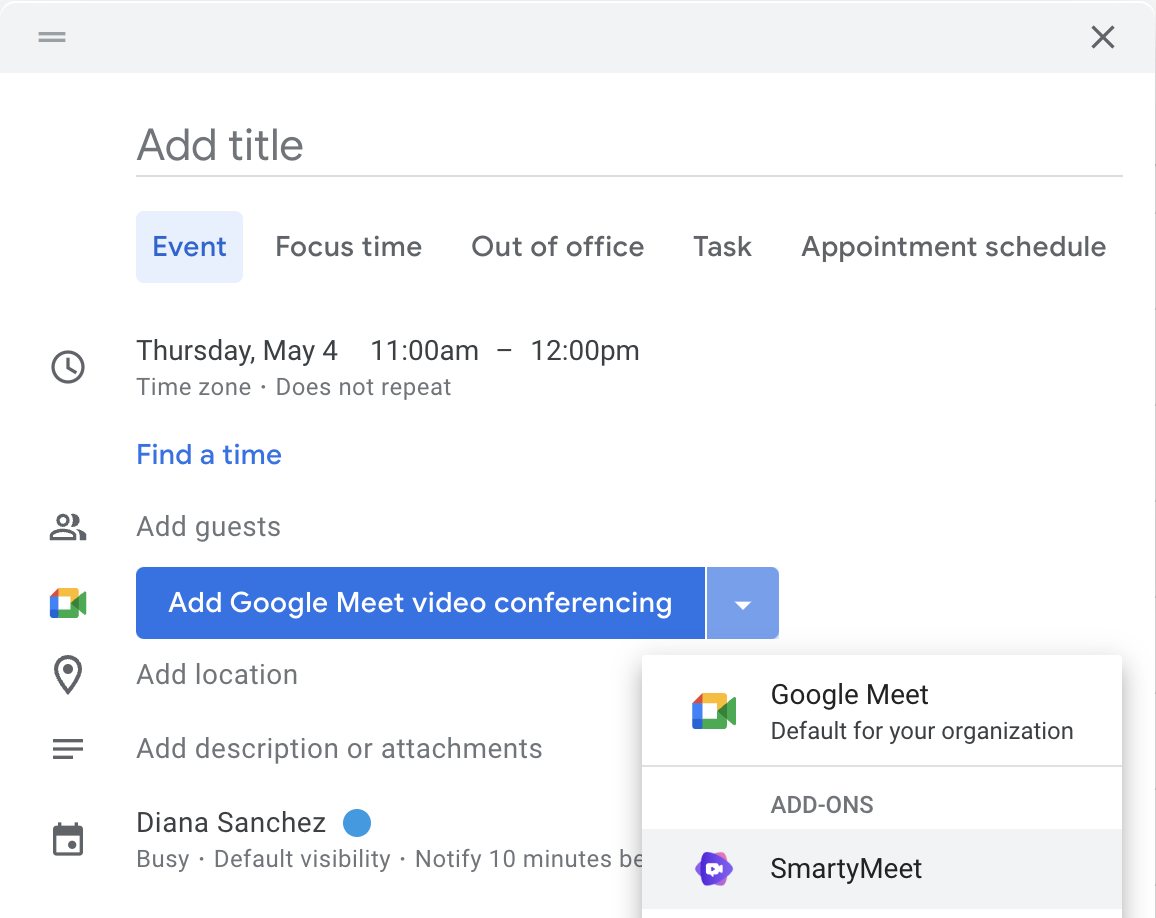
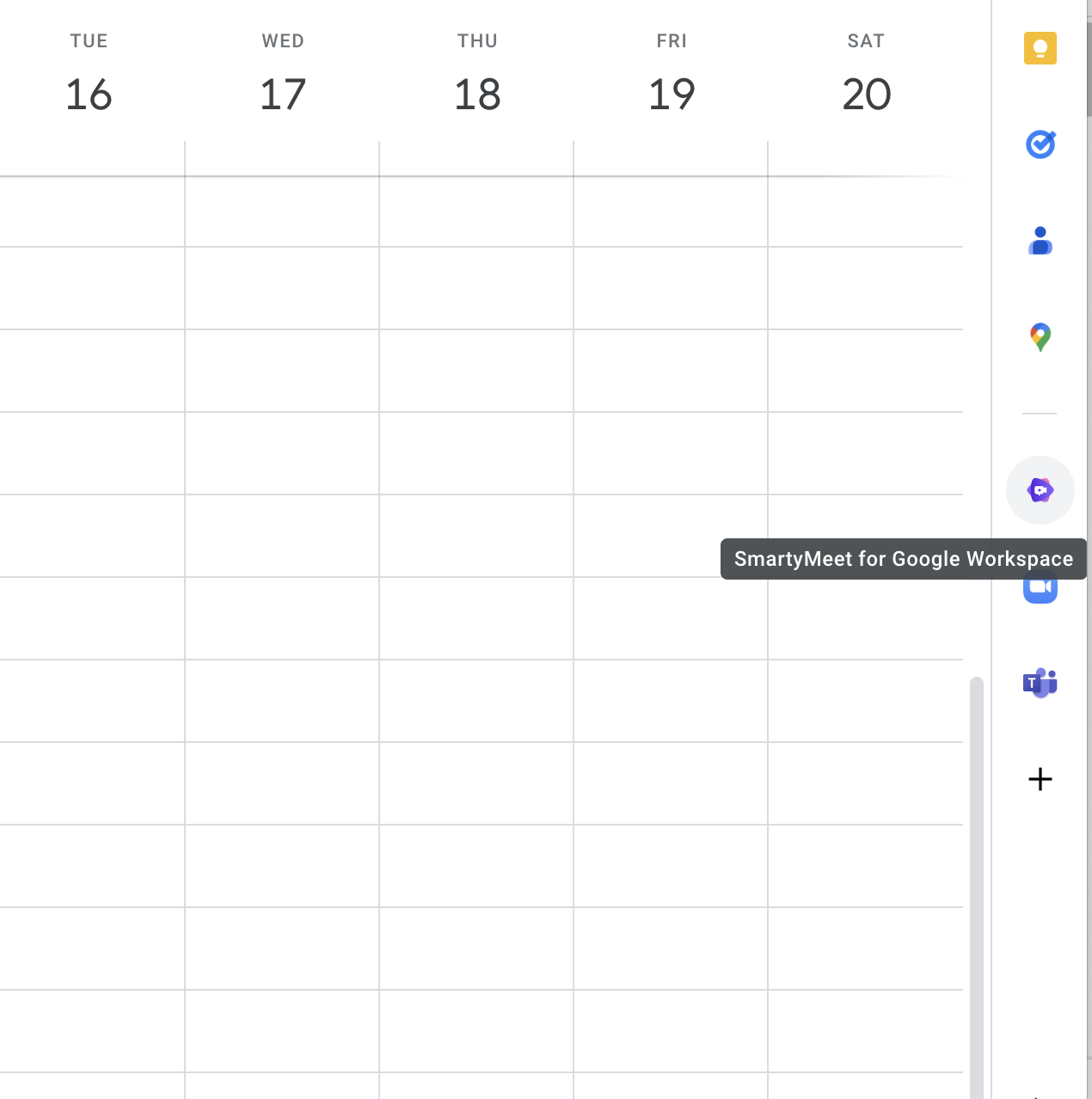
Configurar SmartyMeet como su proveedor de videoconferencia predeterminado
Todos los proveedores, tienen que realizar pasos similares para que esto funcione.
Recuerda que estos cambios afectarán a toda su organización. Si usted es un equipo de ventas o un equipo de TI que utiliza SmartyMeet, otras personas de su organización también verán SmartyMeet como su proveedor de videoconferencia predeterminado.
Paso 1 - Desinstalar otro complemento de videoconferencia - Es importante.
Si tiene algún otro complemento de videoconferencia instalado, debe eliminarlo para asegurarse de que SmartyMeet AddOn está en la parte superior de la lista.
Paso 2 - Instalar SmartyMeet AddOn como Admin
Desinstale SmartyMeet AddOn si ya lo tiene instalado. Esto es válido para todos los usuarios de su empresa.
Busca SmartyMeet en Google Workspace Marketplace y haz clic en "Instalar complemento" y luego en "Instalar como administrador".
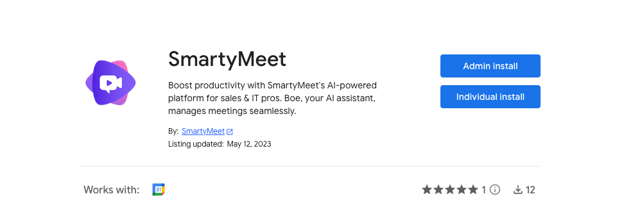
Verás un mensaje como este. Haz clic en "CONTINUAR".
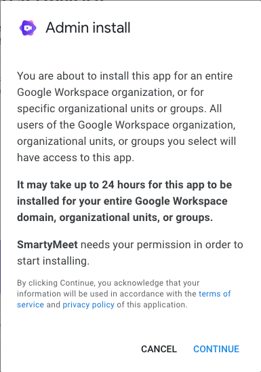
Paso 3: Cambiar los valores predeterminados del espacio de trabajo de Google
Estos cambios pueden tardar unos minutos en surtir efecto.
Visita Admin console > Aplicaciones > Espacio de trabajo de Google > Calendario > Videoconferencia
- Desactivado: haz que Google Meet sea el proveedor de videoconferencias predeterminado cuando esté disponible.
- Activado: añade automáticamente videoconferencias a los eventos creados por los usuarios.

Nota:
Los usuarios deben conceder los permisos necesarios a SmartyMeet para su descarga. Esto garantiza que la aplicación funcione correctamente y proporcione las funciones y servicios previstos. Al conceder estos permisos, los usuarios permiten a SmartyMeet acceder a recursos específicos del dispositivo, como la cámara, el micrófono y el almacenamiento, que son esenciales para que la aplicación ofrezca sus funciones de videoconferencia de forma eficaz. Estos permisos se solicitan para mejorar la experiencia del usuario y permitir una comunicación fluida durante las reuniones virtuales.
